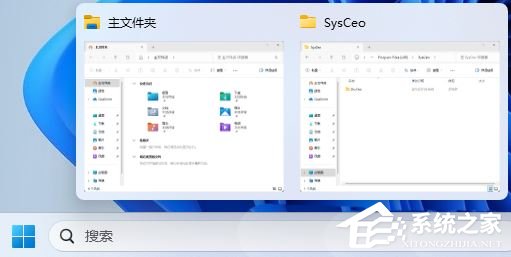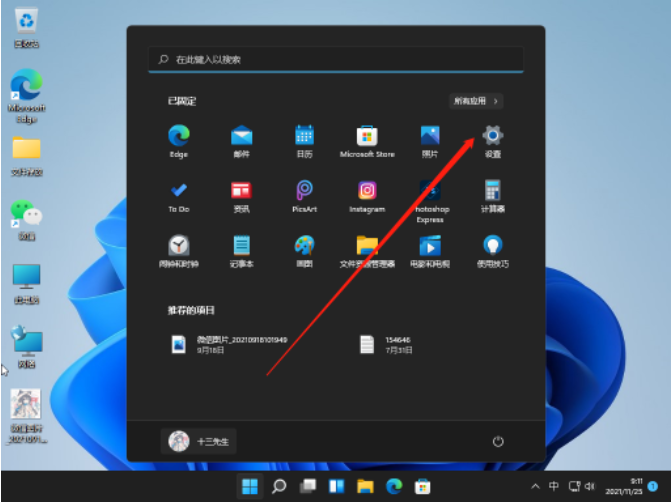3. 接着双击打开键盘或者鼠标设备。
3. 接着双击打开键盘或者鼠标设备。
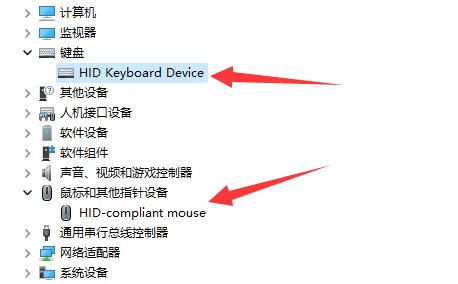 4. 打开后,进入“电源管理”,勾选“允许此设备唤醒计算机”并保存。
5. 之后我们只要使用选择的设备就能唤醒睡眠了。
4. 打开后,进入“电源管理”,勾选“允许此设备唤醒计算机”并保存。
5. 之后我们只要使用选择的设备就能唤醒睡眠了。
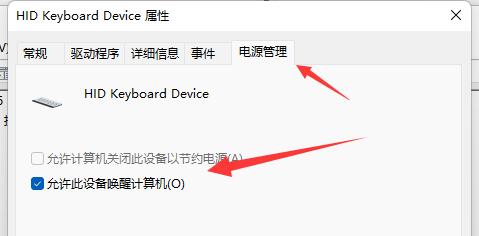 方法二
1. 如果方法一无效,那建议直接禁用睡眠一劳永逸。
2. 右键开始菜单打开“设置”。
方法二
1. 如果方法一无效,那建议直接禁用睡眠一劳永逸。
2. 右键开始菜单打开“设置”。
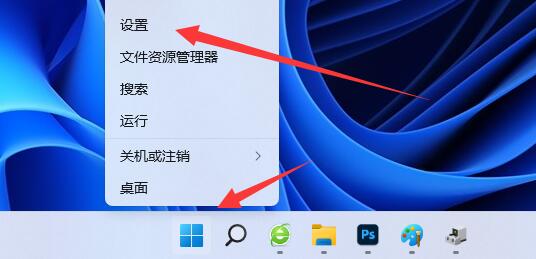 3. 然后打开其中的“电源”。
3. 然后打开其中的“电源”。
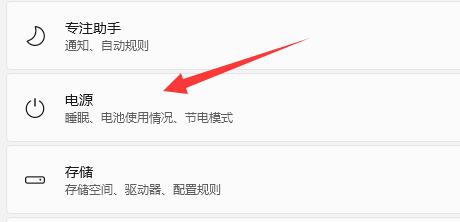 4. 随后将睡眠选项都改成“从不”即可。
4. 随后将睡眠选项都改成“从不”即可。
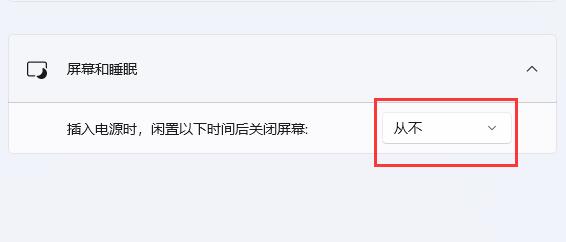 以上就是中国黑防联盟小编为你带来的关于“Win11睡眠无法唤醒怎么办-Win11睡眠无法唤醒的解决方法”的全部内容了,希望可以解决你的问题,感谢您的阅读,更多精彩内容请关注中国黑防联盟官网。
以上就是中国黑防联盟小编为你带来的关于“Win11睡眠无法唤醒怎么办-Win11睡眠无法唤醒的解决方法”的全部内容了,希望可以解决你的问题,感谢您的阅读,更多精彩内容请关注中国黑防联盟官网。